Jika Anda memiliki masalah khusus ini, Anda dapat memeriksa artikel kami untuk penyelesaian yang mudah
- Tidak ada yang dapat menyangkal bahwa Outlook adalah salah satu klien email terbaik saat ini. Hal ini mengakibatkan kebanyakan orang menerima begitu saja dan lupa bahwa tidak ada klien email yang bebas dari kesalahan.
- Kesalahan Outlook bukanlah hal yang luar biasa, jadi jangan terkejut saat menghadapi masalah hyperlink.
- Saat hyperlink tidak berfungsi, memilih browser default alternatif dan menyetel ulang pengaturan browser adalah perbaikan mudah yang dapat Anda coba.
- Jangan ragu untuk mengunjungi Hub masalah Outlook kami untuk solusi cepat untuk masalah serupa.

XINSTALL DENGAN MENGKLIK FILE DOWNLOAD
- Unduh DriverFix (file unduhan terverifikasi).
- Klik Mulai Pindai untuk menemukan semua driver yang bermasalah.
- Klik Perbarui Driver untuk mendapatkan versi baru dan menghindari malfungsi sistem.
- DriverFix telah diunduh oleh 0 pembaca bulan ini.
Ada kalanya hyperlink Outlook berhenti berfungsi secara tiba-tiba, terlepas dari versi yang Anda gunakan. Seperti yang dikonfirmasi, masalah ini muncul saat Anda mengklik hyperlink email dalam versi Outlook lama dan terbaru.
Ini dapat memberi Anda banyak masalah jika tidak diselesaikan sejak awal. Oleh karena itu, jangan ragu untuk menerapkan langkah-langkah di bawah ini untuk memperbaiki masalah ini dan menyisipkan hyperlink di Outlook 365 tanpa masalah.
Jika Anda tidak tahu cara membuat hyperlink di Outlook, Anda dapat mencoba cara tercepat yaitu mengetikkan alamat halaman web yang ada dan tekan Memasuki atau Spasi untuk secara otomatis mengonversi alamat menjadi tautan.
Selain halaman web, Anda dapat membuat tautan ke file yang sudah ada atau yang baru ke alamat email, atau ke lokasi tertentu dalam dokumen di perangkat Anda.
- Bagaimana cara mengaktifkan hyperlink di Outlook?
- Apa yang dapat saya lakukan jika hyperlink tidak berfungsi di Outlook?
- 1. Pilih browser default alternatif
- 2. Setel ulang pengaturan browser
- 3. Ekspor dan impor kunci registri dari PC lain
- 4. Perbaiki program Office Anda
1. Pilih browser default alternatif
- Memilih Internet Explorer sebagai browser default baru di Windows 10, tekan tombol Tombol Windows + tombol pintas Q.
- Masukkan kata kunci bawaan di kotak pencarian dan klik Aplikasi bawaan untuk membuka jendela yang ditunjukkan di bawah ini.
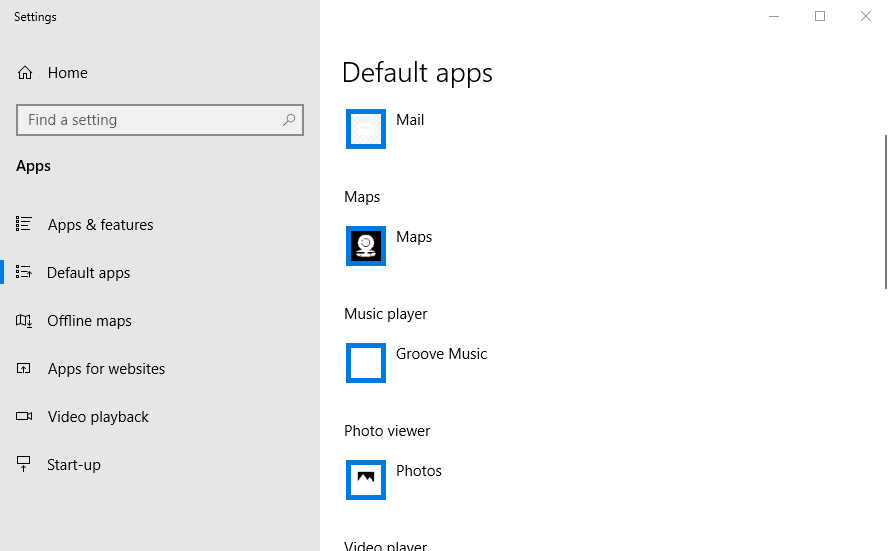
- Klik Peramban web kotak untuk membuka Pilih aplikasi daftar.
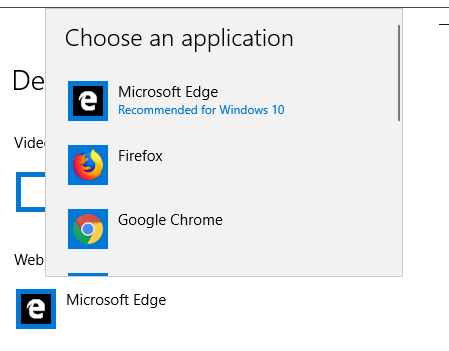
- Pilih Internet Explorer sebagai browser default. Namun, jika IE sudah menjadi browser default, pilih alternatif seperti Opera.
- Selain itu, klik Kotak email dan pilih Outlook untuk menjadi aplikasi email default jika belum.
Kunci Windows tidak berfungsi di Windows 10? Lihat panduan ini untuk menyelesaikan masalah dengan cepat!
2. Setel ulang pengaturan browser
- Menggunakan pintasan keyboardTombol Windows + R dan Berlari jendela akan terbuka.
- Memasukkan inetcpl.cpl di kotak teks Jalankan, dan tekan OKE tombol.
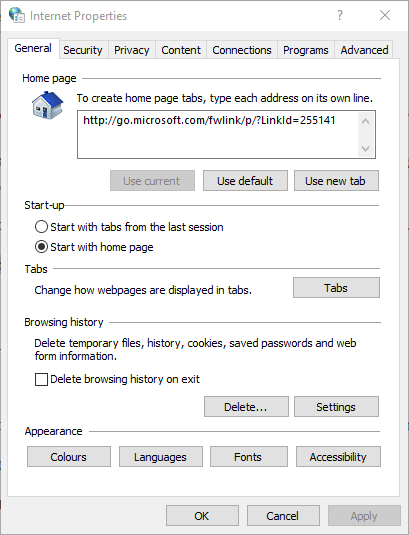
- Kemudian klik Canggih tab yang ditampilkan langsung di bawah ini.
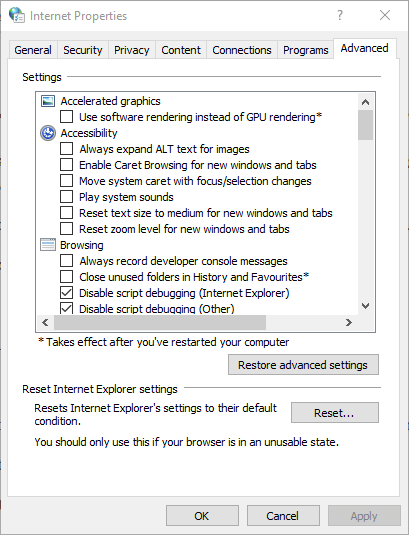
- tekan Mengatur ulang tombol pada tab itu untuk membuka jendela di snapshot langsung di bawah.
- Pilih Hapus pengaturan pribadi pilihan.
- Pilih Mengatur ulang pilihan.
- Mulai ulang Windows setelah mengatur ulang Internet Explorer.
3. Ekspor dan impor kunci registri dari PC lain
- Membuka Editor Registri di PC lain.
- Cari jalan masuk KomputerHKEY_LOCAL_MACHINESOFTWAREClasseshtmlfileshellopencommand
- Klik kanan pada Memerintah folder, lalu pilih Ekspor.
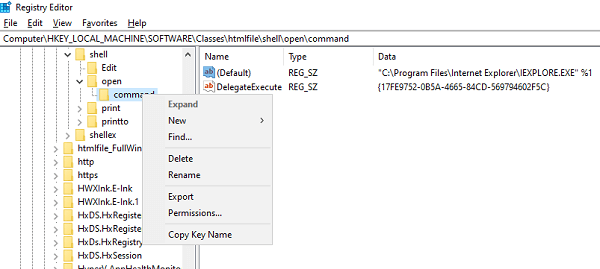
- Simpan file dan beri nama yang sesuai.
- Transfer file Registry ke komputer Anda saat ini.
- Klik dua kali padanya, dan itu akan menggabungkan entri ke dalam Registri komputer Anda.
Tidak dapat mengakses Editor Registri? Segalanya tidak seseram kelihatannya. Lihat panduan ini dan selesaikan masalah dengan cepat.
4. Perbaiki program Office Anda
- Pertama, klik kanan Awal tombol.
- Pilih Aplikasi dan Fitur pada menu pop-up.
- Pilih produk Microsoft Office yang ingin Anda perbaiki dan pilih Memodifikasi.
- Ini akan membuka Perbaikan Kantor pilihan.
- Pilih salah satu dari berikut ini: Perbaikan Cepat (tidak diperlukan koneksi internet) atau Perbaikan Daring (Koneksi internet diperlukan, tetapi memperbaiki semua masalah).
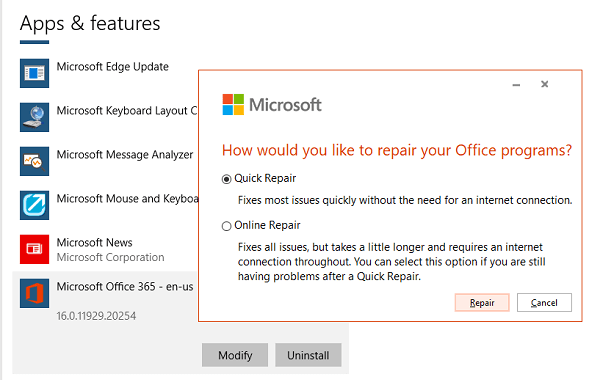
- Terakhir, coba buka tautan dan lihat apakah berfungsi seperti yang diharapkan.
Apakah tautan membuka hyperlink di email Outlook di PC lain? Hanya perlu beberapa detik untuk memeriksanya. Jika demikian, Anda dapat mencoba mengimpor pengaturan registri tertentu dari komputer itu ke komputer yang sedang Anda gunakan.
Resolusi di atas harus memperbaiki masalah hyperlink yang tidak berfungsi. Ini memang resolusi yang paling mungkin, tetapi jangan ragu untuk memberi tahu kami jika Anda mengetahui adanya perbaikan lainnya. Area komentar di bawah menunggu Anda.
Masih mengalami masalah? Perbaiki dengan alat ini:
SPONSOR
Beberapa masalah terkait driver dapat diselesaikan lebih cepat dengan menggunakan alat khusus. Jika Anda masih mengalami masalah dengan driver Anda, unduh saja DriverFix dan aktifkan dan jalankan dalam beberapa klik. Setelah itu, biarkan mengambil alih dan perbaiki semua kesalahan Anda dalam waktu singkat!
![Mengapa email yang dihapus terus muncul kembali di Outlook [Answer]](/f/097c98e83e638085396e2bcfd35216a0.jpg?width=300&height=460)

![Outlook terus mengirim email ke Folder Sampah atau Spam [PERBAIKI LENGKAP]](/f/df9be98d314610b76d3814f2054cf194.jpg?width=300&height=460)